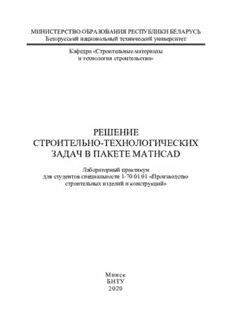
Решение строительно-технологических задач в пакете MathCAD PDF
Preview Решение строительно-технологических задач в пакете MathCAD
МИНИСТЕРСТВО ОБРАЗОВАНИЯ РЕСПУБЛИКИ БЕЛАРУСЬ Белорусский национальный технический университет Кафедра «Строительные материалы и технология строительства» РЕШЕНИЕ СТРОИТЕЛЬНО-ТЕХНОЛОГИЧЕСКИХ ЗАДАЧ В ПАКЕТЕ MATHCAD Лабораторный практикум для студентов специальности 1-70 01 01 «Производство строительных изделий и конструкций» Минск БНТУ 2020 1 УДК 004 ББК 32.97 Р47 С о с т а в и т е л и: О. Б. Сенько, Ж. Л. Зеленковская Р е ц е н з е н т ы: первый заместитель директора Института жилища – НИПТИС им. Атаева С. С., д-р техн. наук, старший научный сотрудник, академик Белорусской инженерной академии Л. Н. Данилевский зав. кафедрой «Промышленное и гражданское строительство» ГУПВО «Белорусско-Российский университет», канд. техн. наук, доцент Е. Е. Корбут Решение строительно-технологических задач в пакете MathCAD : Р47 лабораторный практикум для студентов специальности 1-70 01 01 «Производство строительных изделий и конструкций» / сост.: О. Б. Сенько, Ж. Л. Зеленковская. – Минск: БНТУ, 2020. – 77 с. ISBN 978-985-583-023-9. Издание «Решение строительно-технологических задач в пакете MathCAD» предназначено для обучения студентов специальности 1-70 01 01 «Производство строительных изделий и конструкций» основам работы в приложении MathCAD. В практикуме в систематическом виде изложено решение многих задач в данном пакете. Издание содержит подробные инструкции по выполнению лабораторных ра- бот, включая теоретические сведения по рассматриваемой теме, образцы выполнения и решения аналогичных задач, а также варианты заданий. УДК 004 ББК 32.97 ISBN 978-985-583-023-9 © Белорусский национальный технический университет, 2020 2 АННОТАЦИЯ Лабораторный практикум «Решение строительно-технологических задач в пакете MathCAD» предназначен для выполнения лаборатор- ных работ студентами дневной и заочной форм обучения специально- сти 1-70 01 01 «Производство строительных изделий и конструкций». В практикуме в систематическом виде изложено решение мно- гих задач в пакете MathCAD. Издание содержит подробные ин- струкции по выполнению лабораторных работ, теоретические све- дения по рассматриваемой теме, образцы решения аналогичных за- дач, а также варианты заданий. Теоретический материал сопровождается примерами, нацелен- ными на развитие у студентов навыков решения практических за- дач, а также вопросами и упражнениями для самостоятельного вы- полнения. 3 СОДЕРЖАНИЕ ВВЕДЕНИЕ ........................................................................................ 5 Лабораторная работа № 1 ОСНОВЫ РАБОТЫ В MATHCAD.................................................. 6 Лабораторная работа № 2 СИМВОЛЬНЫЕ ВЫЧИСЛЕНИЯ .................................................. 21 Лабораторная работа № 3 ПОСТРОЕНИЕ ГРАФИКОВ .......................................................... 33 Лабораторная работа № 4 МАТРИЧНЫЕ ОПЕРАЦИИ В MATHCAD .................................. 46 Лабораторная работа № 5 РЕШЕНИЕ УРАВНЕНИЙ .............................................................. 55 Литература ....................................................................................... 77 4 ВВЕДЕНИЕ Широкое распространение современных информационных тех- нологий в настоящее время требует от инженера любого профиля высокой информационной культуры. Для решения задач компьютерного моделирования используются различные программные средства. MathCAD является уникальной системой для научных и инженерных расчетов и позволяет работать с формулами, числами, текстом и графиками. В этом приложении можно выполнять как численные, так и аналитические (символь- ные) вычисления, при этом точность, с которой отображается ре- зультат, задается пользователем, имеет чрезвычайно удобный мате- матико-ориентированный интерфейс и средства научной графики. С помощью MathCAD можно решить почти любую математиче- скую задачу символьно либо численно. MathCAD позволяет запи- сывать на экране компьютера формулы в их привычном виде. Практикум состоит из пяти лабораторных работ. В них рассмат- ривается работа с основными панелями MathCAD и решаются зада- чи построения графиков, действий над матрицами, решения алгеб- раических уравнений и символьных преобразований. Цель данного лабораторного практикума – научить студентов самостоятельно решать математические задачи в среде MathCAD, помочь усвоить лекционный курс, приобрести навыки само- контроля и развития мышления. Студентам предлагается освоить программный инструментарий в процессе выполнения конкретных заданий и решения практиче- ских задач, что повышает эффективность обучения. 5 Лабораторная работа № 1 ОСНОВЫ РАБОТЫ В MATHCAD Цель работы: ознакомиться с основными возможностями, изу- чить главное меню и панели инструментов пакета MathCAD, а так- же приобрести практические навыки работы в нем. Задачи: научиться пользоваться основными панелями инстру- ментов пакета MathCAD, приобрести практические навыки для вы- полнения простейших вычислений в пакете MathCAD. Методические указания Система MathCAD является интегрированной системой, которая ориентирована в основном на проведение математических и инже- нерно-технических расчетов. После запуска приложения MathCAD открывается окно, вид ко- торого представлен на рис. 1.1. Рис. 1.1. Рабочее окно системы MathCAD Главное меню системы MathCAD представлено набором команд, общим для большинства приложений операционной системы MS Windows, а также командами, представляющими специфические возможности. Меню Файл (File) – работа с файлами. Меню Правка (Edit) – редактирование документов. Меню Вид (View) – настройка элементов окна. Меню Вставка (Insert) – позволяет помещать в MathCAD доку- менты, графики, функции, матрицы, гиперссылки, компоненты и настраивать объекты. 6 Меню Формат (Format) – содержит команды, предназначенные для задания различных параметров, определяющих внешнее пред- ставление чисел, формул, текста, абзацев, колонтитулов и т. д. Меню Инструменты (Math) – позволяет установить режимы и параметры вычислений. Меню Символьные операции (Symbolic) – реализует символьные вычисления. Меню Окно (Window) – содержит команды для упорядочения взаимного расположения нескольких окон и позволяет активизиро- вать одно из них. Меню Справка (Help) – информационный центр и справочники. Панель Математические предназначена для вызова на экран еще девяти панелей, с помощью которых происходит вставка математических операций в документы. Каждая из кнопок, в свою очередь, открывает панели инструментов специального назначе- ния, к которым относятся следующие: 1. Калькулятор (Арифметика). На данной панели расположены арифметические операторы, цифры от 0 до 9, наиболее распростра- ненные функции и математические константы, а также операторы вывода. 2. Булева алгебра – для ввода операторов сравнения и логиче- ских операций. 3. Вычисление – на панели находятся ссылки на все операторы ввода и вывода в MathCAD, а также шаблоны для создания пользо- вательских операторов. 4. Графики – шаблоны для построения разнообразных графиков и поверхностей. 5. Матрицы – операторы создания, обращение, транспонирова- ние матриц, а также операторы матричных индексов и колонок. 6. Математический анализ – представляет математические выра- жения с элементами интегрирования, дифференцирования в при- вычном виде. Кнопки этой панели позволяют вычислять значения пределов, сумм, произведений. 7. Программирование – инструменты для написания программ. 8. Греческий алфавит – графический алфавит. 9. Символы – для символьных вычислений. 7 В развернутом виде перечисленные панели инструментов панели Математические представлены на рис. 1.2. Рис. 1.2. Рабочее окно системы MathCAD с развернутыми панелями инструментов панели Математические Типы данных MathCAD В системе MathCAD предусмотрены следующие типы данных: 1. Целые. 2. Вещественные. 3. Комплексные. Следует иметь в виду, что при записи мнимой единицы необходимо использовать специальную кнопку панели Calculus. 4. Строковые. Обычно это комментарии вида «Вычисление суммы». 5. Системные. Системная константа – это предварительно опре- деленная переменная, значение которой задается в начале загрузки системы. Примерами таких констант являются числа «e» или «π». Определение переменных Имена переменных (идентификаторы) в системе MathCAD могут иметь практически любую длину, и в них могут входить любые ла- тинские и греческие буквы, а также цифры. Однако начинаться они могут только с буквы, например: х, xl, alpha, X, coordinate. Идентифи- 8 катор не должен содержать пробелов. Строчные и прописные буквы в именах различаются. Имя не должно совпадать с именами встроен- ных функций. После входа в MathCAD на экране появляется красный крестик, который обозначает место, где будет производиться запись. Переменные должны быть предварительно определены пользовате- лем, т. е. им необходимо хотя бы однажды присвоить значение. В ка- честве оператора присваивания используется знак :=, тогда как знак = отведен для вывода значения константы или переменной. Попытка использовать неопределенную переменную ведет к выводу сообще- ния об ошибке – переменная окрашивается в ярко-красный цвет. Ранжированные (дискретные) переменные Ранжированная переменная – переменная, которая принимает ряд значений при каждом ее использовании. Для определения ран- жированной переменной общего вида используется выражение: Имя_переменной := начальное_значение, начальное_значение + шаг .. конечное_значение. Если шаг равен 1, тогда ранжированную переменную можно за- давать следующим образом: Имя_переменной := начальное_значение.. конечное_значение. Задать ранжированную переменную можно при помощи кнопки m..n на панели Матрица, означаю- щей диапазон изменения (от..до включительно). Любое выражение с ранжированными перемен- ными после знака равенства (=) создает таблицу вывода. Создание текстовых областей 1. Указать курсором место создания области. 2. Выбрать команду Текстовая область из меню Вставка. По- явится текстовая рамка. 3. По мере ввода текста текстовая рамка будет увеличиваться. Нажатие клавиши Enter приведет к переходу на новую строку внут- ри текста. Чтобы покинуть текстовую область, необходимо щелк- нуть вне границ рамки. Создание формул Формулы – основные объекты MathCAD. Для запуска формуль- ного редактора необходимо установить указатель мыши в любое 9 свободное место окна редактирования и щелкнуть левой кнопкой. На этом месте появится курсор ввода в виде красного креста (+). В математическом выражении курсор приобретает вид синего уголка ( или ). Он указывает направление ввода и управляется клавиша- ми перемещения курсора. Элементы формул можно вводить с клавиатуры или с помощью панелей. Буквенные значения задаются с помощью оператора при- сваивания (он вводится символом ":="). Таким же образом можно задавать числовые последовательности, аналитически определен- ные функции, матрицы, векторы. Входной язык – проме- жуточный математически ориентированный язык ви- зуального программирования, предполагающий при наборе формул заполнение уже готовых системных шаблонов (элементы шаблона, подлежащие заполнению, изображаются черными прямоугольниками). Набор и отображение некоторых символов: 2 – деление ( / ) отображается дробным выражением; 2/3 ; 3 – умножение (*) отображается точкой; 2*323; – возведение в степень (^) отображается верхним индексом; 1 2^323; 2^(1/3) 23. Математическое выражение – формула, состоящая из операндов, операторов и функций. Набор клавиши равно (=) вызывает вычис- ление математического выражения с выводом результата на экран: 2+Ln (2.73) = 3. Форматирование результатов Способ, которым MathCAD выводит числа, называется форма- том результата. Формат результата может быть установлен для все- го документа (глобальный формат) или для отдельного результата (локальный формат). Глобальный формат устанавливается коман- дой меню Формат → Результат. В диалоговом окне, появляющемся после выбора этой команды, устанавливается выводимая точность числа, диапазон показателя степени (если вывод чисел нужен в форме с плавающей запятой) и точность нуля. Для установки фор- 10
